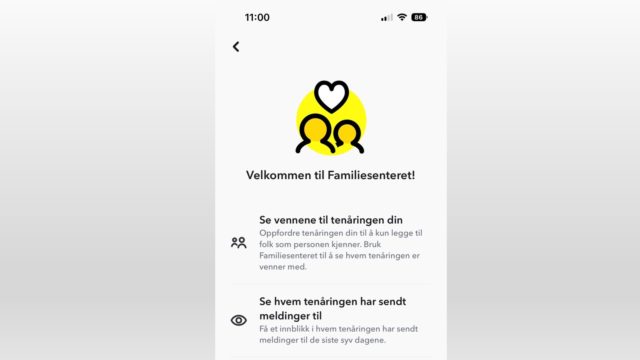Bytte mobil eller nettbrett – her er tips og råd
Unngå å miste bilder og viktig data, og nullstill enheten slik at tyver ikke kan stjele informasjon fra barnets mobil eller nettbrett. Les våre råd for hvordan å gå frem.
(Artikkelen er over ett år gammel, enkelte opplysninger kan være utdatert.) En mobiltelefon eller et nettbrett vil over tid nå et punkt der det må byttes ut med noe nytt. Årsaken kan være at det begynner å bli gammelt og kjører tregt, at det har oppstått skader eller at man ønsker funksjoner som blir utviklet i takt med ny teknologi.
Samtidig brukes mobilen til så mangt. Bilder man vil ta vare på, en kontaktliste som man har bygget opp eller fremgang i spill og apper som man ikke vil miste.
Ikke minst ligger det mye personlig informasjon som man har lagt igjen på mobiltelefonen. Det kan være brukernavn og passord til sosiale medier, innlogging til nettbank og e-postkontoer og andre typer sensitiv informasjon.
Ved uvettig kast av gamle enheter kan tyver potensielt få tak i denne type informasjon på samme måte som om man legger igjen en lommebok et sted.
Derfor finnes det noen steg man kan ta for både å overføre bilder og data fra en enhet til en annen, og for å slette informasjon slik at dette ikke ligger igjen for uvedkommende.
Må du kaste?
Jevnlig kommer det nye telefoner og nettbrett på markedet. Apple lanserer årlig, og store aktører som Samsung og Nokia gir ut sine flaggskip i samme takt. Det er allikevel ofte minimale endringer fra det ene året til det neste.
Nye mobiltelefoner og nettbrett er i dag utstyrt med nokså kraftig maskinvare, i hvert fall de bedre modellene, slik at disse varer i flere år før maskinvaren ikke lenger holder mål.
Selv for de som «alltid må ha det nyeste» er det liten grunn til å bytte stadig vekk. Det er også kostbart og lite positivt med tanke på miljøet.
I tillegg er det verdt å tenke over:
- Kan noen andre i familien/søsken arve den gamle mobiltelefonen?
- Kan skader utbedres? Skjerm og batteri kan byttes slik at man får lengre liv i enheten
- Kan enheten brukes til noe annet? Et rent fotokamera for eksempel, en musikkspiller, eller en spillmaskin for minstemann
- Kan man selge den videre til noen andre?
- Kan man levere den gamle enheten inn til godkjent mottaker for resirkulering?
- Det finnes egne mobiltelfoner som kan repareres hjemmefra
Apple har for eksempel en ordning der de tar imot en godkjent enhet i bytte mot Apple Store-gavekort. Så da får man også noe igjen. Samsung har en lignende ordning, samt en del teleoperatører.
I noen tilfeller er det helt tydelig at en mobiltelfon eller et nettbrett må kastes. Kanskje er maskinvaren så gammel at du så vidt får åpnet en app eller et spill, at batteriet går tomt stadig vekk eller så er skaden så omfattende at det ikke er håp om å restaurere enheten.
Slik tar du vare på bildene dine
Bilder og data som ligger inne på enheten kan være en grunn til at mange kvier seg for å bytte ut mobiltelefonen.
Det finnes flere muligheter til å overføre eller lagre denne type innhold.
Bilder og video kan overføres til en datamaskin ved å koble en ledning fra mobil og nettbrett til en PC. Da kan man ha en ekstern harddisk og lagre dette, eller så kan man lagre filene på selve PC-en.
Fordelen med fysisk lagring er jo at man har full kontroll på bildene og styring over eierskap og rettigheter til disse. Noe man i større eller mindre grad gir fra seg når man slipper inn andre tjenester som tilbyr skylagring. Ulempen er jo at det er mer tungvint – ikke alle har en PC hjemme, og datamaskiner og eksterne harddisker kan gå tapt i brann eller bli ødelagt på andre måter.
Lagre bildene på nett
Skylagring er derfor også en mulighet. Fordelen her er at dersom mobiltelefonen eller nettbrettet blir ødelagt eller mistet, så ligger alle bildene trygt på nett slik at man kan hente dem senere. I tillegg kan man få tilgang til bildene fra en hvilken som helst annen PC eller mobiltelefon.
Her finnes det utallige leverandører der noen er gratis og andre krever kjøp av abonnement. Google Foto er et alternativ som er gratis (gjelder standard lagring av bilder) og som synkroniserer bilder og video automatisk. Det vil rent praktisk si at bildene lagres på Google sine servere.
Dropbox er et annet alternativ, eller Microsoft Onedrive. Apple har iCloud som gjør det mulig å synkronisere bilder, notater og filer. iCloud har også et familieabonnement slik at alle i husholdningen kan dele på lagringsplassen.
Vi ønsker ikke å gå god for eller foreslå et alternativ fremfor et annet. Men det er greit å være klar over at det finnes flere alternativer. Det kan være lurt å sammenligne pris med funksjoner og total lagringsplass. Bilder og videoer tar ganske så mye plass etter hvert.
Google Foto er som eksempel gratis, men man må betale for et abonnement for å lagre bildene i full oppløsning og når man har nådd over 15 gigabyte med innhold. Det koster 305 kroner per år med 200 GB lagringsplass for bilder og andre typer filer. Med Apple iCloud får man også noen gigabyte til å lagre filer gratis, og for opptil 200 GB koster det 468 kroner i året i tillegg til at lagringsplassen kan deles med familien.
Det er lurt å sette seg inn i vilkårene til de ulike tilbyderne og hva slags policy de har for oppbevaring av bildene dine.
Ikke kast mobiltelefonen ennå…
En god grunn til å holde igjen på nettbrettet eller mobiltelefonen frem til den nye ligger på kjøkkenbordet, er at noen produsenter tilbyr enkel overføring fra gammelt til nytt produkt.
Apple lar deg overføre brukerinformasjon fra en gammel enhet til en ny ved å ha begge enhetene i nærheten av hverandre. Slik sikkerhetskopierer du android-enheter. Det er heller ikke umulig å overføre innhold fra en iPhone til en android-telefon, selv om noe innhold er låst/kryptert og kan ikke overføres enkelt.
Iphone og Ipad har også noe som kalles Airdrop som gjør det enkelt å sende bilder og video trådløst til andre iOS-enheter som er i nærheten.
Samsung har en kabel som gjør det mulig å bytte filer mellom android-telefoner og fra Iphone til Samsung for eksempel. Apple har laget en app for dette.
Dersom enheten er ødelagt slik at den ikke skrur seg på, må man kanskje innom et verksted for å få reddet data. Da er det forebygging som er beste tips, og å sikkerhetskopiere ofte slik at bilder og annen viktig info ikke går tapt.
Apper kjøpt i App Store og Google Play følger brukeren automatisk og kan lastes ned på ny senere.
Progresjon i spill kan på Ipad/Iphone i visse tilfeller overføres og lagres ved hjelp av Game Center. Påse at denne er påslått på enheten (se Innstillinger). Android-enheter har en lignende app for dette som heter Google Play Games.
Nullstill mobiltelefonen
Man bør gjerne fjerne SIM-kort og minnebrikker (SD-kort) fra mobiltelefoner og nettbrett før disse kastes/selges videre. I tillegg bør man nullstille mobiltelefonen. Dette sletter informasjon og setter enheten tilbake som ny.
Pass på at alle filer og bilder er sikkerhetskopiert i forkant. Dette får man ikke tilbake igjen senere.
Apple har gitt disse rådene her:
- Fjern sammenkoblingen med Apple Watch
- Sikkerhetskopier enheten
- Logg av Icloud og Itunes og App Store: Velg innstillinger, trykk på navnet ditt, trykk på logg av. Følg instruksjonene.
- Nullstill enheten ved å gå til innstillinger, generelt og slett alt innhold og alle innstillinger
- Avregistrer Imessage dersom du bytter til en telefon som ikke er fra Apple
For nettbrett og mobiltelefoner med android som operativsystem:
Vedrørende android-enheter hevdes det på noen guider på nett at selv om all data er slettet, så kan uvedkommende med spesialprogrammer få tilgang til informasjonen allikevel. Derfor anbefales det at man også krypterer (sikrer) innholdet før man tilbakestiller telefonen. Og det kan i tillegg være lurt å fjerne Google-kontoer og lignende fra enheten.
På nyere enheter skal kryptering være på automatisk. Men man finner denne funksjonen inne i innstillinger. Fremgangsmåte varierer fra modell til modell, men på noen kan man:
- Gå inn på innstillinger
- Velg sikkerhet og krypter innhold
For å nullstille enheten:
- Gå inn på innstillinger
- Velg system, så avansert
- Velg alternativer for tilbakestilling og slett alle data (tilbakestilling til fabrikkstandard)
Les også veileder fra Google operativsystemet android
Les også
Tryggere innstillinger på telefon og nettbrett
Tips til barnets første nettbrett
(Denne artikkelen ble opprinnelig publisert 6. februar 2020 og er blitt oppdatert senere)